惠普Probook 635 Aero G8笔记本一键u盘装系统教程
发布于:2021-09-07 08:15
所属:大番薯指南
惠普Probook 635 Aero G8笔记本是一款拥有着强大性能的商用便携笔记本电脑,其搭载了AMD Ryzen 7 5800H处理器以及集成显卡,能够满足用户们日常商务使用需求,那么惠普Probook 635 Aero G8笔记本怎么一键u盘装系统呢?今天为大家分享惠普Probook 635 Aero G8笔记本一键u盘装系统教程。

准备工作:
1、下载大番薯u盘启动盘制作工具,准备一个空白U盘,存储空间最好为8G及以上。
2、将U盘制作成U盘启动盘。
3、在网络上搜索下载自己想安装的win10版本系统镜像文件,并存入大番薯u盘启动盘中。
4、进入电脑的bios,设置U盘为第一启动项。具体操作可以在站内搜索相关教程。
安装win10系统操作步骤:
1、提前制作好大番薯u盘启动盘,接着将该u盘启动盘插入电脑usb接口,按开机启动快捷键进入大番薯主菜单界面,并选择运行win8pe菜单回车,如图所示:
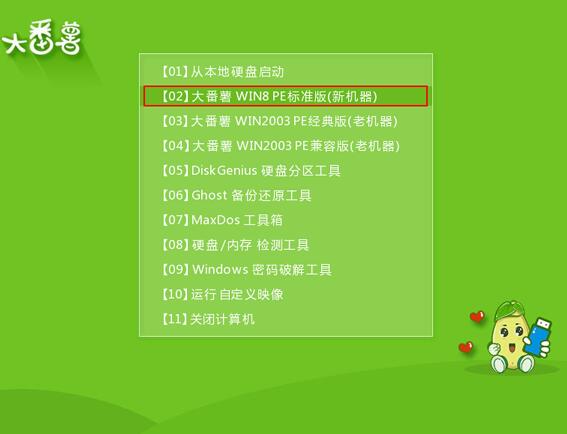
2、在大番薯pe装机工具中,选择win10镜像文件安装在c盘中,点击确定。如图所示:
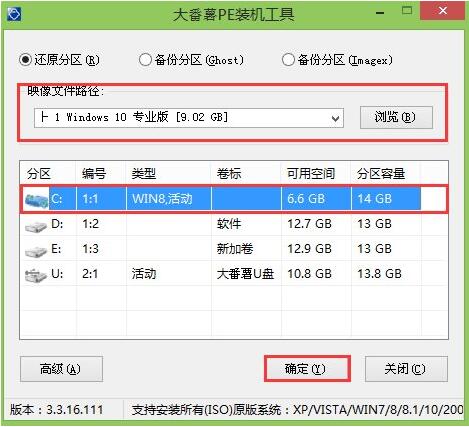
3、程序执行还原操作提醒,勾选“完成后重启”,点击确定。如图所示:

4、接下来是系统安装过程,等待安装完成后会再重启。如图所示:
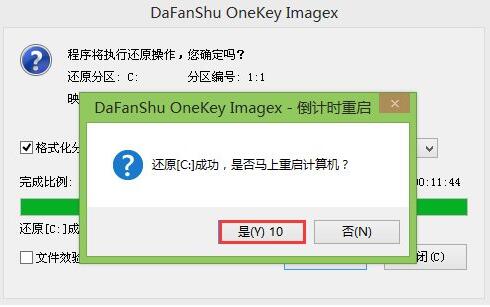
5、最后开机等待win10系统安装成功即可,如图所示:
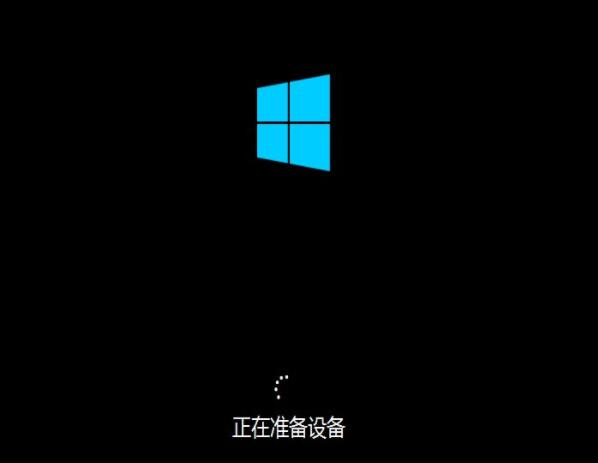
惠普Probook 635 Aero G8笔记本一键u盘装系统的教程就为用户们分享到这里了,如果用户们有需要可以根据上述方法步骤进行操作哦,希望本篇教程能够帮到大家,更多精彩教程请关注大番薯官方网站。
